

前一期的“5分钟课堂”我们讲了通过对齐操作让多图片的排列既简单又美观。对于“图片如何排列能更美观”这一话题,需要涉及的东西就很多。
比如图片与色块的组合排列可以达到美观的效果。如下图的左侧实际只有一张图片,其余都为底纹和色块,通过排列、组合实现的效果也不差。

我们再来看这张图。是不是很熟悉。

对!这是Windows 10的“开始”界面。
这里面的图片、内容比较多,但并不零乱,其原因就在于图片的有序组合,将图标、文字用一个个色块组合,色块与色块之间大小统一,形成了多而不乱的效果。
这种设计的来源是照片墙,在PPT中可以制作照片墙效果吗?当然的。但一秒搞定就需要技巧了。
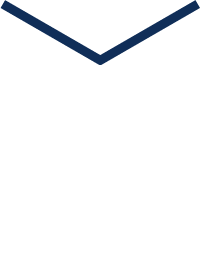
(1)插入几张需要排列、美化的图片,选择这些插入的图片。

(2)单击“图片工具”的“格式”选项卡,在“图片样式”组中单击“图片版式”按钮,在弹出的下拉列表中选择一种图片版式。

(3)自动将选择的图片排列成选择的版式,这时所有的图片、底纹、文字都是一个组合。在这个组合上单击鼠标右键,在弹出的快捷菜单中选择“组合/取消组合”命令。

(4)再次执行“组合/取消组合”命令,所有图片、底纹、对象都成为一个个单独的对象。选择不需要的内容删除。一个照片墙效果就完了。

资讯来源说明:本文章来自网络收集,如侵犯了你的权益,请联系:puerppt#163.com进行删除。
优页文档是佛山市墨豆信息科技有限公司旗下业务,优页文档(www.youyedoc.com)是一家专注于分享高质量的PPT模板、Excel表格、Word模板的下载网站,1000+各行业优质设计师每日更新200+优质办公文档模板,满足各行业办公需求。海量office文档制作教程,致力于打造国内最大最权威的办公文档下载一站式服务平台
Copyright © 2021-2025 www.youyedoc.com. All Rights Reserved. 粤ICP备2021116258号-佛山市墨豆信息科技有限公司
本站所有文档资源来源于互联网或作者上传,仅供学习研究使用,版权归作者所有,请勿用于商业用途,如果用于商业用途请联系作者,如果因为您将本站资源用于其他用途而引起的纠纷,本站不负任何责任。
如果本站内容无意中侵犯了您的版权,请联系youyedoc,我们会及时处理。